Máy vi tính đã bị nhiễm Virus thì rất khó diệt hết, nhất là khi chúng đã tấn công vào các chương trình đã được nạp vào bộ nhớ khi khởi động hệ thống. Các Virus này sẽ khống chế toàn bộ các hoạt động của máy tính và sẽ tiếp tục lây lan sang các tập tin, chương trình khác.
Nếu Virus đã tấn công được vào máy vi tính thì chứng tỏ là máy tính không được cài đặt chương trình chống Virus hoặc chương trình chống Virus hoạt động không hiệu quả do không được cập nhật thường xuyên. Lúc này nếu cài đặt chương trình và diệt Virus thì thường sẽ làm Virus lây lan nhiều hơn và có thể làm "tê liệt" cả hệ thống.
Diệt virus đã nhiễm vào máy vi tính bằng chương trình diệt virus BKAV
Các bước chuẩn bị
- Trước hết cần phải có một chương trình diệt Virus có thể cài đặt và hoạt động được trong chế độ Safe Mode của Windows XP, trong bài hướng dẫn này sẽ dùng chương trình diệt virus BKAV vì đặc điểm của chương trình này là nhỏ gọn và sử dụng được trong chế độ Safe Mode.
- Bạn hãy dùng một máy tính không bị nhiễm Virus để tải chương trình BKAV mới nhất tại trang web http://bkav.com.vn, hoặc có thể mua dĩa chương trình này tại các cửa hàng bán dĩa CD-ROM vi tính. Sau khi có được chương trình này, bạn hãy lưu vào ổ dĩa USB hoặc CD-ROM và để đó, đừng vội cài đặt vào máy.
- Trên máy vi tính bị nhiễm Virus, bạn hãy tắt chức năng System Restore và cho khởi động lại máy.
Xem bài viết hướng dẫn Cách tắt chức năng System Restore
Các bước thực hiện
Khi máy vi tính bắt đầu khởi động, màn hình sẽ hiển thị các thông số của máy vi tính và sau đó tắt đi để chuyển sang phần khởi động của Hệ điều hành, ngay lúc này hãy nhanh tay nhấn phím F8 trên bàn phím. Nếu bạn làm không được theo cách trên thì hãy cho máy khởi động và làm lại. Bạn có thể chờ khi máy vừa khởi động thì hãy nhấn ngay vào phím F8, cứ nhấn và thả liên tục cho đến khi nào xuất hiện Menu chọn chế độ khởi động của Windows XP là được.
Khi xuất hiện Menu chọn chế độ khởi động, hãy dùng phím mũi tên trên bàn phím để di chuyển vệt sáng đến dòng chữ Safe Mode và nhấn phím Enter.
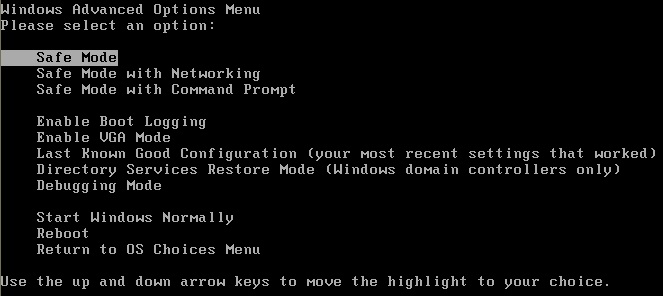
Windows sẽ khởi động và xuất hiện màn hình đăng nhập, nhấn chuột vào tên của người sử dụng (tên này được đặt khi cài Windows) để đăng nhập vào Windows.
Xuất hiện thông báo, bạn hãy chọn Yes để đồng ý vào chế độ Safe Mode. Nếu làm đúng thì trên nền Desktop sẽ hiển thị chữ Safe Mode ở 4 góc màn hình.
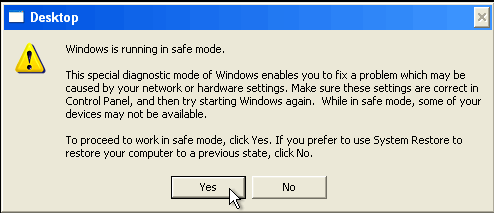
Lúc này bạn mới bắt đầu cài đặt chương trình diệt Virus BKAV và cho chương trình tiến hành quét Virus.
Xem hướng dẫn cách Cài đặt và sử dụng chương trình diệt Virus BKAV
Thông thường Virus chỉ nhiễm vào các tập tin nằm trên ổ dĩa hệ thống (ổ dĩa C) cho nên chỉ cần chọn quét ổ dĩa hệ thống, tuy nhiên nếu cẩn thận hơn có thể cho quét luôn tất cả các ổ dĩa. Chọn "Tất cả các file" và chức năng "Diệt không cần hỏi" để chương trình tự động diệt Virus nếu tìm thấy.

Sau khi quét virus xong, bạn thoát khỏi chương trình BKAV và cho máy khởi động lại bình thường. Bây giờ hầu như các loại Virus thông thường đã bi tiêu diệt và hệ thống có thể hoạt động bình thường.
- Bạn có thể sử dụng các chương trình khác để diệt Virus nhưng phải là bản cập nhật mới nhất.
- Trong một vài trường hợp sau khi diệt Virus xong thì Windows không thể khởi động được do một số tập tin hệ thống bi hỏng, đừng lo lắng, chỉ cần tiến hành sửa lại Windows là được. Xem bài hướng dẫn Cách sửa lại Windows XP bị lỗi mà không mất dữ liệu
- Một số Virus có thể sẽ tạo ra hoặc nhiễm vào các tập tin tự động chạy khi khởi động, nếu gặp thông báo lỗi không thể chạy được các tập tin này do đã bị chương trình diệt Virus xóa thì hãy tiến hành kiểm tra và xóa chúng khỏi danh sách các tập tin chạy khi khởi động. Xem bài viết Cách quản lý các chương trình ưự động chạy khi khởi động


















